Het uitvoeren van back-ups en migraties met een normale WordPress website is tegenwoordig vrij eenvoudig. Er zijn letterlijk duizenden stap-voor-stap online tutorials en plugins die het hele proces automatiseren waardoor het helemaal een eitje wordt.
Maar als het gaat om een WordPress Multisite setup, kan een migratie of back-up uitvoeren wat ingewikkelder zijn.
Dat komt vooral doordat Multisites dezelfde WordPress database en installatie gebruiken. Tenzij je de volledige Multisite back-upt of migreert, moet je daarom de taak segmenteren naar het subsite niveau.
Of erger nog, wellicht wil je een subsite terugzetten naar een normale WordPress installatie.
Vandaag zullen we aantal WordPress Multisite plugins delen die we van harte aanbevelen voor dit soort klusjes.
De uitdagingen bij het back-uppen en migreren van een WordPress Multisite netwerk
Het back-uppen of migreren van een Multisite netwerk is zo complex vanwege verschillende dingen:
- Als je aparte back-ups van individuele subsites wilt maken, zul je niet dezelfde methoden kunnen gebruiken als bij het maken van een back-up van een standalone website.
- Je kan subsites in en uit het Multisite netwerk migreren, maar dat is niet zo eenvoudig als het migreren van standalone website.
- Je zult merken dat je een site binnen je netwerk moet kopiëren voordat je veranderingen doorvoert, waardoor je effectief een site migreert naar een ander subdomein of subdirectory.
- Een back-up maken van individuele subsites betekent het instellen en opslaan van back-ups voor elke individuele subsite. De meeste back-up plugins doen dit niet. Je zult een speciale plugin moeten gebruiken met compatibiliteit voor WordPress Multisites.
Een back-up of migratie uitvoeren voor het hele netwerk is hetzelfde als het maken van een back-up of migratie voor een enkele website: het proces is hetzelfde. Maar het back-uppen of migreren van subsites binnen het netwerk is aanzienlijk ingewikkelder doordat de manier waarop bestanden en data worden opgeslagen niet heel duidelijk is.
- Elke website heeft een eigen set met database tables, maar alle website slaan hun gebruikers op in de wp-users en wp-usermeta tables voor het hele netwerk. Daardoor kan een gebruiker binnen het netwerk toegevoegd worden aan een andere website zonder een nieuw account nodig te hebben. Maar dat betekent niet dat het exporteren van gebruikers zo makkelijk is als dat bij andere tables is.
- Websites slaan hun upload bestanden onafhankelijk van elkaar op, in een speciale map voor elke subsite binnen wp-content/uploads. Dit maakt het makkelijk om bestanden van of naar een subsite te migreren.
- Plugins en thema’s worden ook slechts eenmaal opgeslagen binnen het netwerk, en geactiveerd voor individuele websites. Als je plugins wilt migreren of een back-up wilt maken zul je moeten bepalen welke worden gebruikt op elke afzonderlijke website.
Is het back-uppen of migreren van subsites binnen een netwerk dan onmogelijk? Natuurlijk niet! Er zijn verschillende premium plugins waarmee je dit kan doen, en enkele gratis manieren.
In dit artikelen laten we deze allemaal zien zodat je zelf back-ups of migraties van je subsites kan uitvoeren.
Installeren en activeren van plugins op je WordPress Multisite netwerk
Voordat we het gaan hebben over het gebruiken van een plugin om een subsite te back-uppen of migreren, moet je eerst weten hoe plugins werken bij een WordPress Multisite.
Elke plugin wordt maar één keer geïnstalleerd binnen je netwerk, en alleen de netwerk admin kan dit doen.
Om een plugin te installeren ga je naar Network Admin > Plugins > Add New en installeer je de plugin net als je dat bij een normale website zou doen.
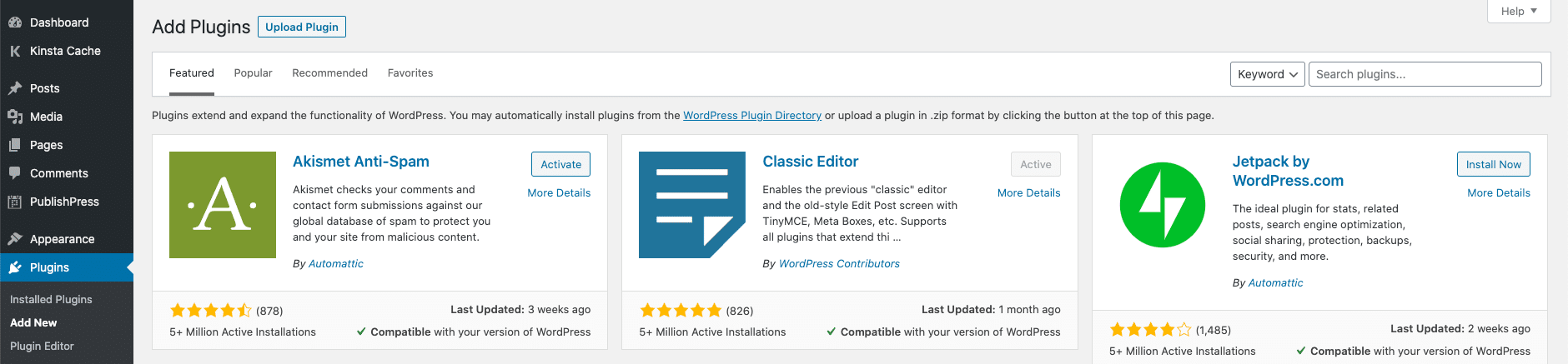
Het verschil is hoe je vervolgens die plugins activeert. Plugins kunnen in één keer voor het hele netwerk geactiveerd worden zodat ze op elke site actief zijn, of ze kunnen voor elke site apart worden geactiveerd.
Alleen de netwerk admin kan een plugin activeren voor het netwerk. Site admins kunnen individuele plugins activeren op hun eigen website, maar alleen nadat de network admin hier toestemming voor heeft gegeven.
Een netwerk admin kun de rechten om een plugin te activeren bewerken door naar Network Admin > Network Settings te gaan. Scroll helemaal naar onderen en vink de Plugins box aan of uit naast Enable administration menus.
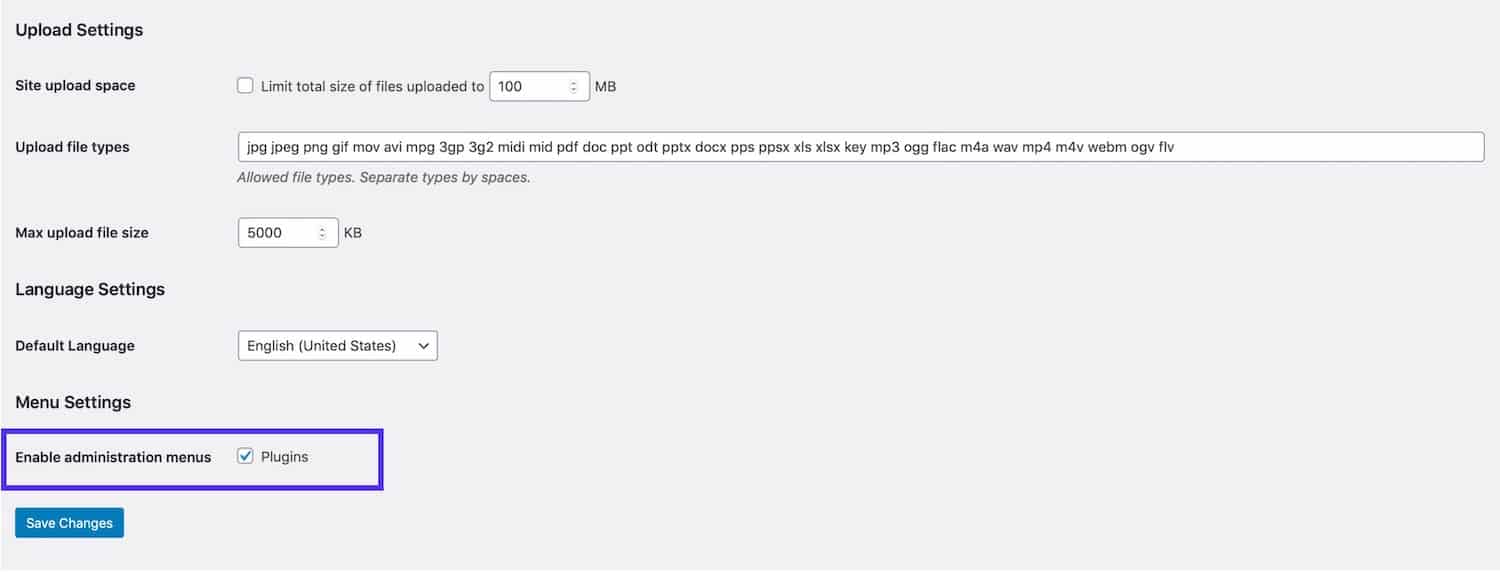
Nadat plugins zijn geactiveerd voor site admins, kunnen ze naar het Plugins venster gaan in hun eigen admin gebied en de benodigde plugins activeren. Je kan dit alleen voor alle plugins uitzetten, dus niet voor enkele specifieke plugins (anders dan bij thema’s).
Als je een plugin wilt activeren voor elke individuele website in het netwerk, moet je dit activeren vanuit het network admin scherm.
Ga naar Network Admin > Plugins. Zoek de plugin die je wilt activeren en klik op Network Activate.

Plugins voor het migreren en back-uppen die meestal werken op het netwerk niveau in plaats van het site niveau, zijn perfecte voorbeelden van plugins die geactiveerd moeten worden voor het hele netwerk, aangezien hun functie specifiek gaat over het netwerk als geheel.
Om een plugin te deactiveren voor het hele netwerk, klik je op Network Deactive, waar eerst nog Network Activate stond. Dit is dus pas beschikbaar nadat je een plugin hebt geactiveerd. Als de plugin alleen geactiveerd was voor individuele websites, kan een network admin of de site admin deze deactiveren voor elke website, vanuit de site admin pagina’s van die specifieke site.
Plugins voor het beheren van je WordPress Multisite netwerk
Er zijn een aantal plugins die je helpen om je Multisite netwerk efficiënter te beheren. De informatie die je van deze plugins krijgt kan het makkelijker maken om je subsites te back-uppen of migreren.
Let erop dat voor al deze plugins geldt dat ze geactiveerd moeten zijn voor het hele netwerk, aangezien ze op het niveau van het netwerk actief zijn.
Multisite Enhancements
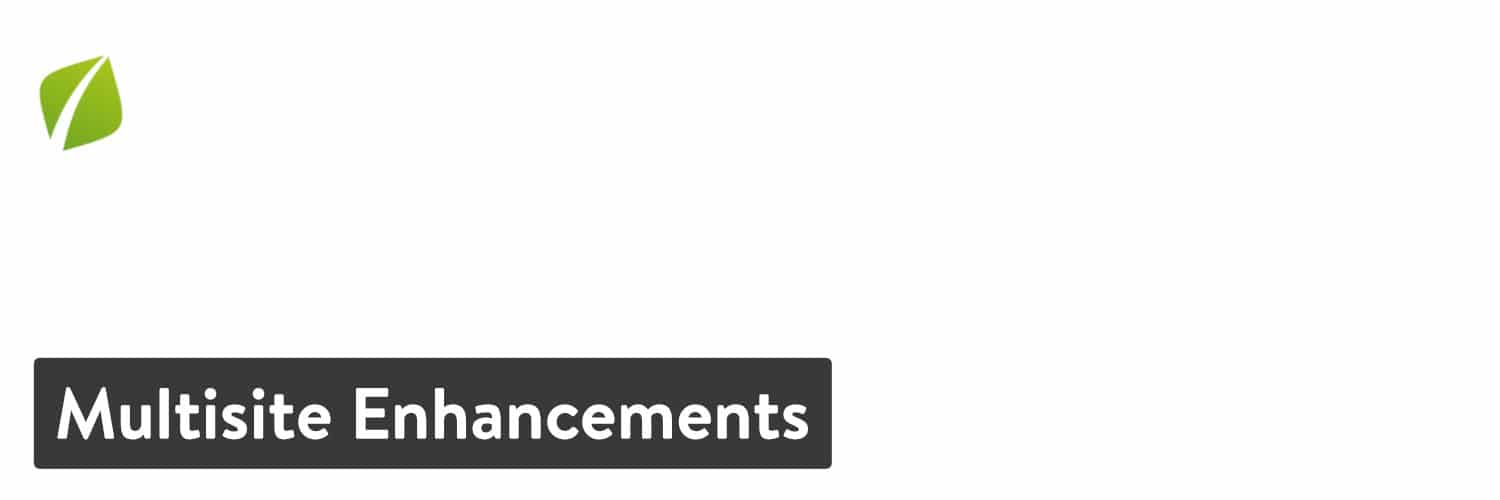
De Multisite Enhancements plugin geeft je meer informatie over je Multisite netwerk, en biedt tools om het beter te beheren. Een bijzonder handige feature is de mogelijkheid om te zien welke plugins en welke thema’s er actief zijn op elke site binnen het netwerk.
Dit betekent dat als je een individuele website wilt migreren, je alvast weet welke plugins en thema’s op die site actief zijn. Het is ook handig voor het testen, als een plugin problemen veroorzaakt op één site binnen je netwerk, weet je welke sites je moet testen.
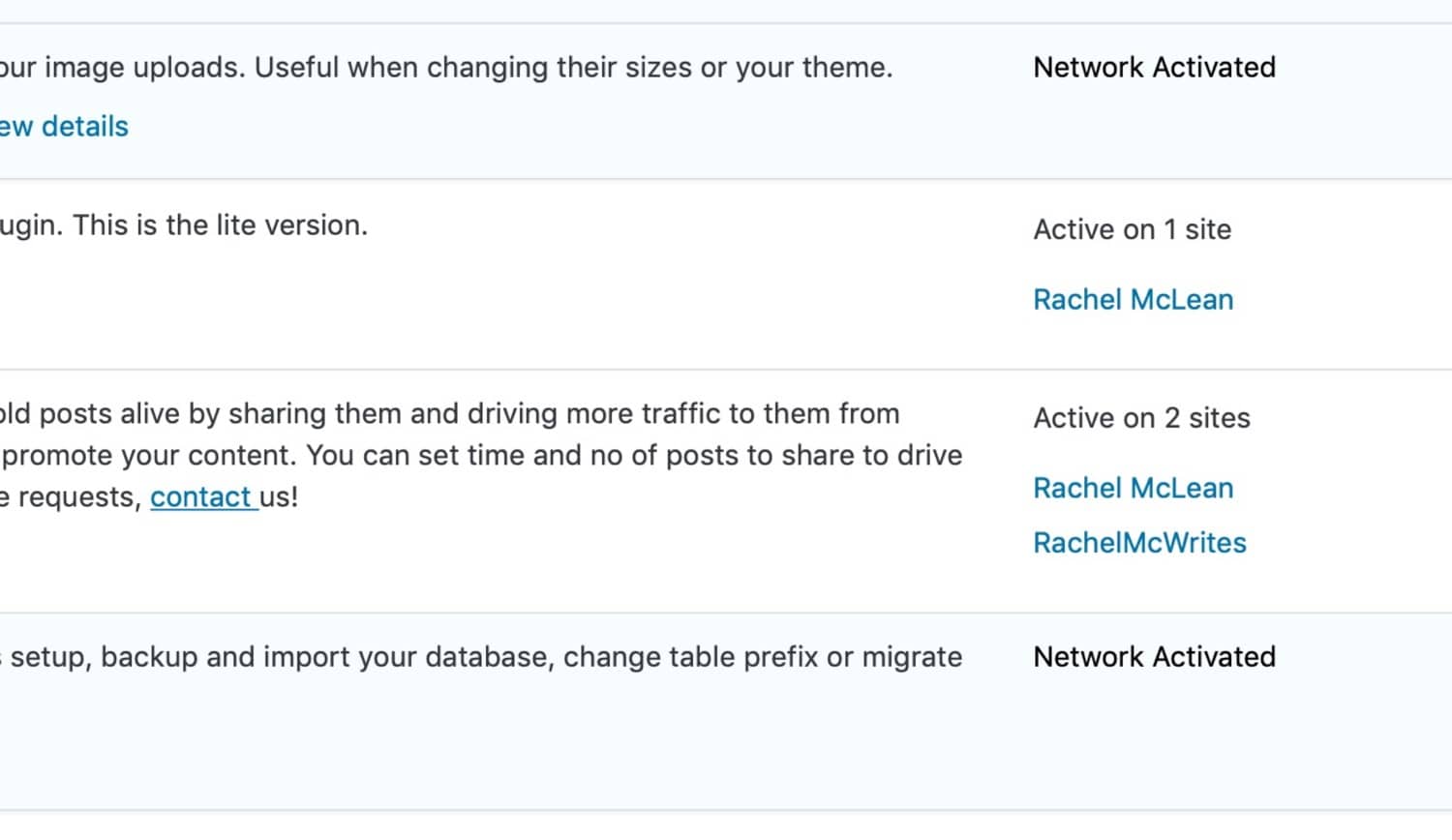
Multisite Toolbar Additions

De Multisite Toolbar Additions plugin voegt wat handige snelkoppelingen voor netwerk-admins toe aan de WordPress toolbar.
Dit kan flink tijd besparen als je bijvoorbeeld plugins en thema’s moet beheren, of instellingen wilt veranderen zonder een heel parcours af te moeten leggen.
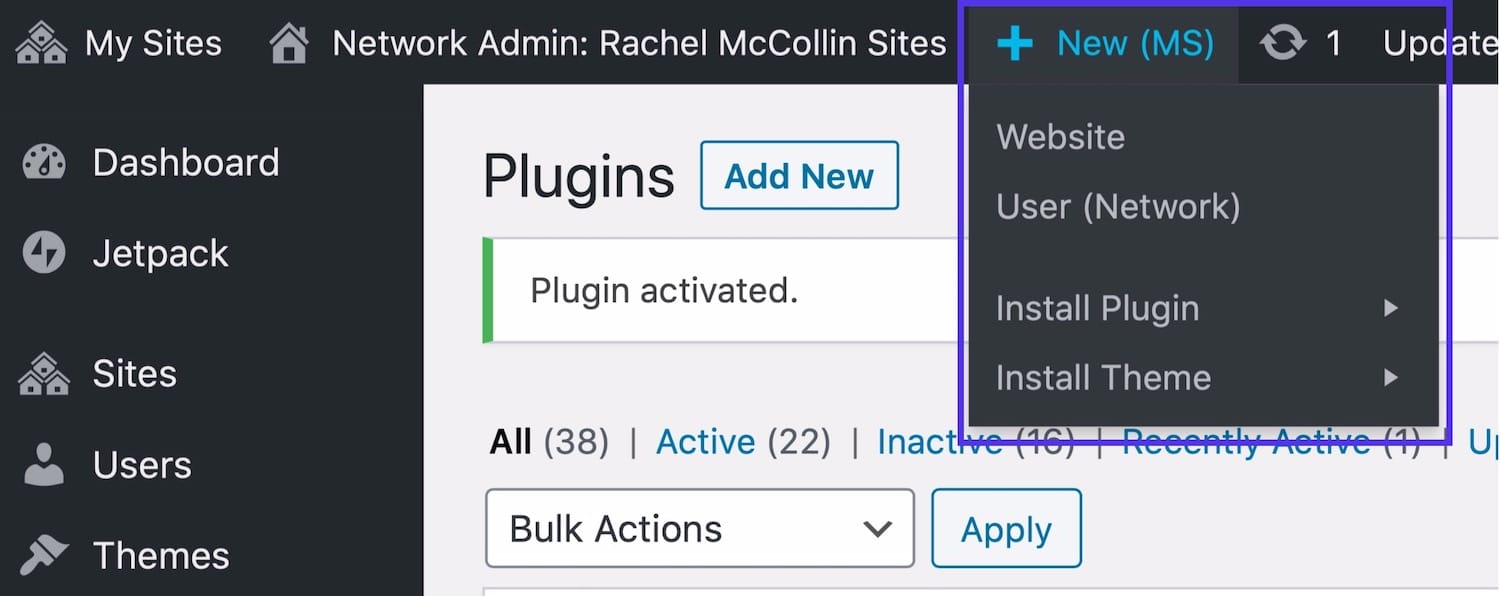
User Switching
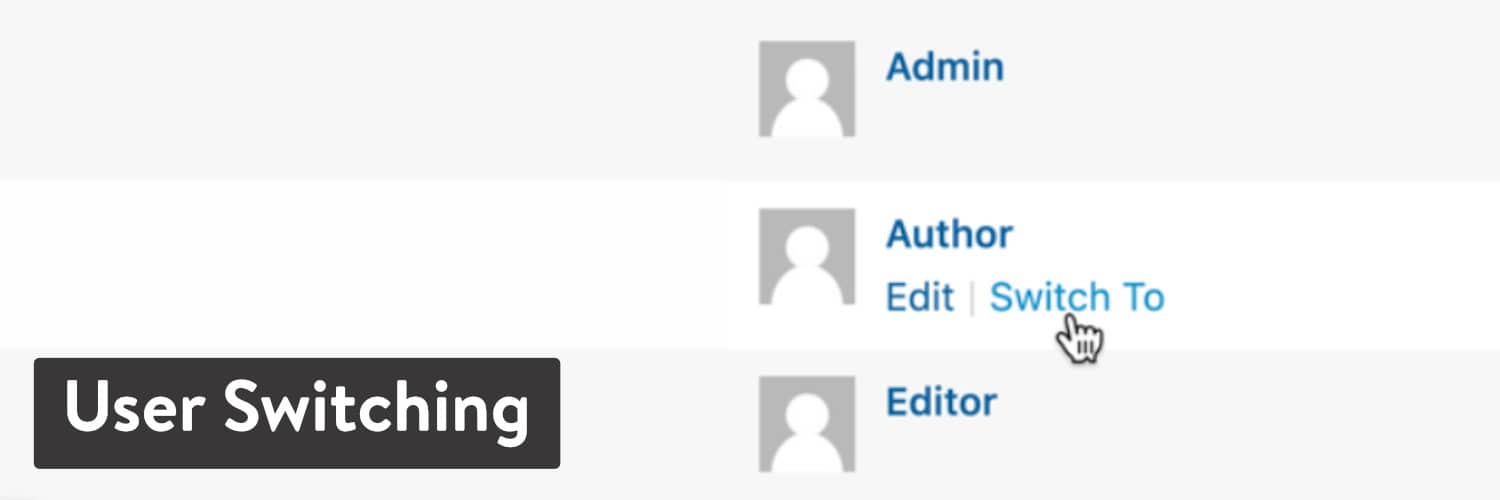
De User Switching plugin is niet alleen voor Multisites, maar is wel erg handig op Multisite netwerken omdat deze meer rollen voor gebruikers hebben. Wanneer je een netwerk beheert en een probleem moet oplossen dat één van je site admins is tegengekomen, kun je het netwerk in alsof je hun login gebruikt.
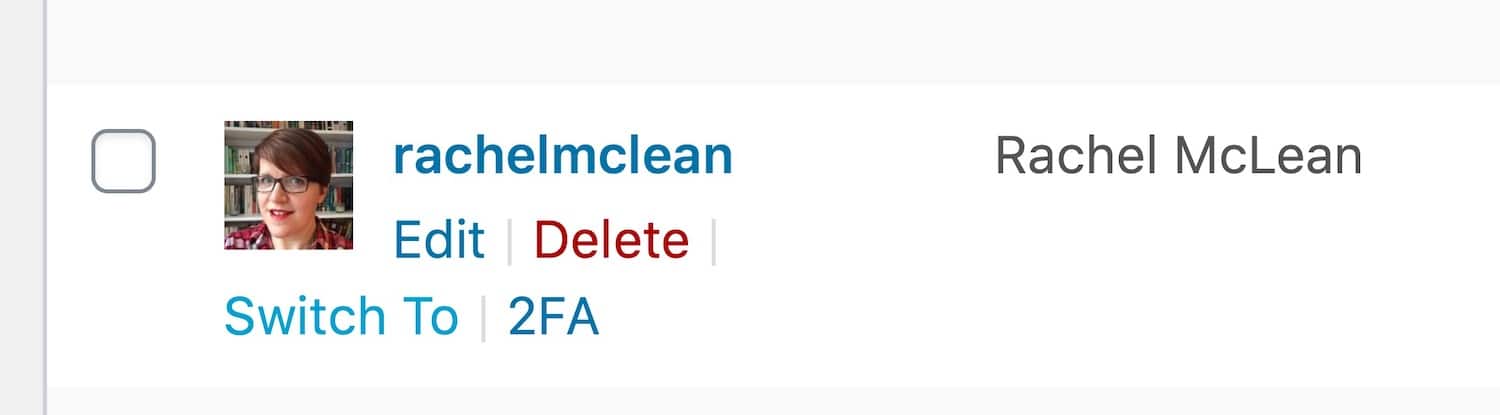
Ga naar het venster “Users”, zweef boven een gebruiker en klik op Switch To. Zo bespaar je een hoop tijd met het in- en uitloggen en kun je de gebruikers binnen je netwerk dus beter ondersteunen.
WP Multi Network
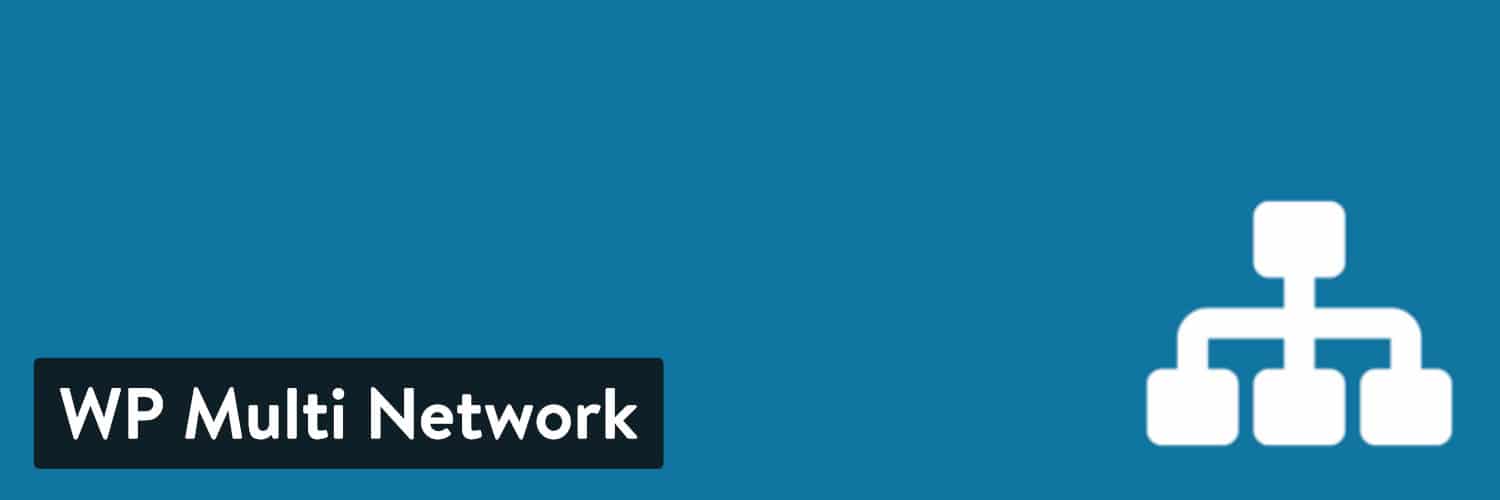
Heb je je wel eens afgevraagd of het mogelijk is om een Multisite netwerk binnen een Multisite netwerk te maken? De WP Multi Network plugin is het antwoord.
Nadat je de plugin hebt geïnstalleerd en geactiveerd, voegt het een My Networks menu toe aan het admin menu. Je kan daarin één van je sites binnen het netwerk veranderen in een eigen netwerk, waardoor je dus twee ‘lagen’ van WordPress Multisites hebt.
Dit is vooral erg handig voor bedrijven die een Multisite netwerk gebruiken voor verschillende afdelingen of dochterondernemingen, die vervolgens hun eigen netwerken kunnen aanmaken.
Multisite Langauge Switcher
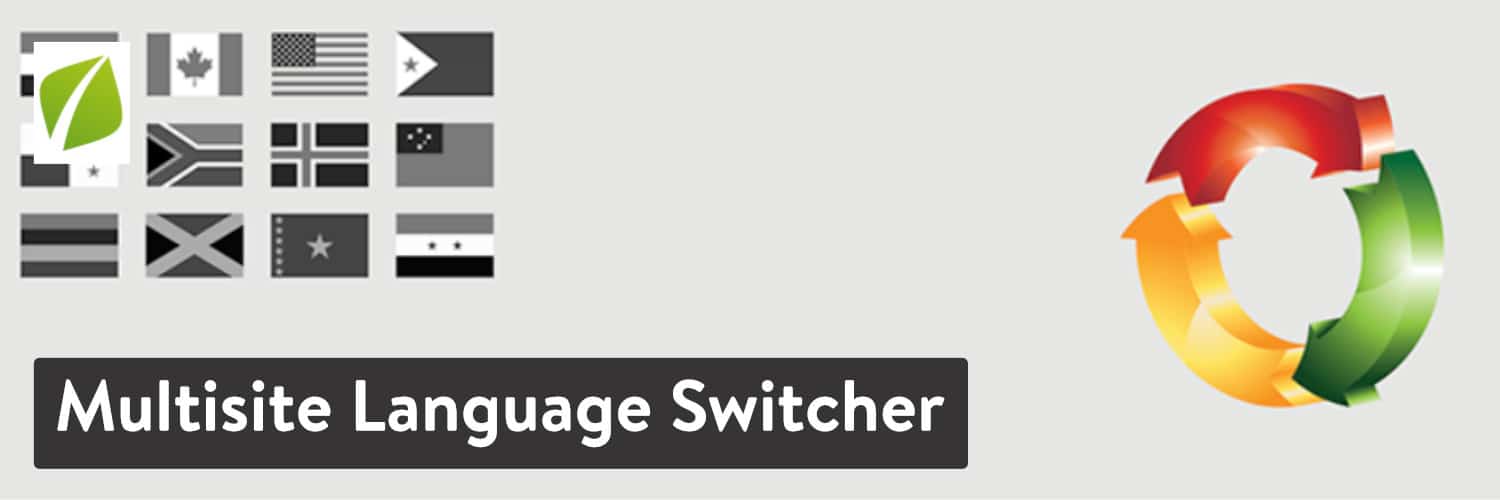
Als je WordPress Multisite gebruikt om een netwerk van websites in verschillende talen te beheren, kan de Multisite Language Switcher plugin dit aanzienlijk makkelijker voor je maken.
De plugin voegt meertalige ondersteuning toe aan je hele netwerk, inclusief de subdomeinen en submappen en maakt het mogelijk alle content types te vertalen, waaronder pagina’s, artikelen, custom post types en taxonomieën.
Een back-up of migratie uitvoeren voor een volledig WordPress Multisite netwerk
Een back-up van het hele netwerk hebben is erg handig als je een probleem tegenkomt die de hele WordPress installatie beïnvloedt. Als je veel sites binnen je netwerk hebt, wil je voorkomen dat je elke site apart moet herstellen, maar herstel je liever het hele netwerk in één keer.
Ben je van plan om individuele websites binnen je netwerk te migreren, dan is het verstandig eerst een back-up te maken van het hele netwerk, mocht er iets mis gaan.
Een back-up maken van een WordPress Multisite netwerk is ongeveer hetzelfde als bij een normale WordPress installatie.
Voor mensen die bij Kinsta zitten, dan zullen onze automatische back-ups je deze zorgen uit handen nemen, doordat er automatisch een back-up wordt gemaakt van je hele netwerk.
Je vindt je back-ups in MyKinsta > Websites waarna je klikt op je site en vervolgens op Back-ups in het menu.

Vanaf daar kun je de meest recente back-ups vinden en je site naar één van deze back-ups terugzetten. Je kan ook een handmatige back-up uitvoeren, wat altijd een goed idee is voordat je begint met het migreren van een enkele site.
Als je liever een back-up van je WordPress Multisite netwerk naar een externe locatie maakt, dan bieden we twee handige mogelijkheden.
- Je kan daarvoor klikken op het tabblad “Download” en een downloadbaar ZIP-bestand aanmaken met je WordPress database en bestanden.
- Of je kan op het tabblad “External” klikken en instellen dat automatisch wekelijkse of maandelijkse back-ups bij Amazon S3 of een Google Cloud Storage bucket opgeslagen worden.
Als je een andere host hebt dan Kinsta, zul je de back-ups moeten regelen via een back-up plugin. Lees onze uitleg over WordPress back-up plugins om dit te regelen.
Een back-up of migratie uitvoeren voor subsites van een Multisite
Het migreren of back-uppen van individuele sites is anders dan hetzelfde doen bij je hele Multisite netwerk omdat je alleen moet werken met de databestanden voor die specifieke site.
Dat betekent dat je de volgende dingen moet migreren of een back-up van moet maken:
- De database tababellen voor die site.
- Het thema en plugins die gebruikt worden op de site, die opgeslagen zullen worden bij alle thema’s en plugins voor het hele netwerk.
- De uploads voor die site, die in hun eigen map opgeslagen worden binnen wp-content/uploads.
- De gebruikersdata voor de site, die opgeslagen wordt in wp-users en wp-usermeta tables voor het netwerk.
Dit is een complex proces, dus als je het met een plugin wilt doen via de admin-schermen, zul je een premium plugin moeten kopen.
Maar er zijn een paar manieren waarop je gratis een migratie kan uitvoeren als je bereid bent de opdrachtregel te gebruiken, of een langer proces af te werken.
3 manieren voor het back-uppen en migreren van Multisite subsites
We noemen drie manieren waarop je je subsites gratis kan migreren. Dit zijn:
- Handmatig migreren van de relevante database tables en bestanden.
- Een workaround gebruiken waaronder het gebruik van een gratis plugin.
- Het uitvoeren van de migratie vanaf de command line met de MU-Migration
Wees ervan bewust dat deze methoden allemaal niet voor back-ups gebruikt kunnen worden, daar zul je echt een premium plugin voor moeten gebruiken.
Laten we beginnen met de eerste twee.
1. Handmatig een subsite migreren
Om handmatig een subsite te migreren moet je:
- Exporteer alleen de database tables voor die subsite. Wanneer je ze importeert naar de nieuwe site, zul je het voorvoegsel in het SQL-bestand moeten bewerken om de naam van de database table op de nieuwe locatie weer te geven.
- Exporteer de upload bestanden, te vinden in wp-content/uploads/sites/X, waarbij je X vervang voor het ID van de subsite.
- Exporteer elk thema en elke plugin die gebruikt worden in de subsite.
Je kan helaas de gebruikersgegevens niet makkelijk migreren op deze manier, en als je veel gebruikers hebt, raden we deze methode dan ook niet aan.
2. WordPress Multisite plugins voor het migreren of maken van een back-up van subsites
Het proces wordt aanzienlijk sneller als je een speciale back-up of migratie plugin die compatibel is met Multisite gebruikt. We noemen enkele van handigste plugin.
WP Migrate DB Pro (en WP Migrate DB Pro Multisite Tools)
De WP Migrate DB Pro plugin beweert dat ze je zullen helpen bij ‘push/pull your WordPress site with ease’. Als je dit combineert met de WP Migrate DB Pro Multisite Tools add-on, kun je het gebruiken om een subsite in of uit je netwerk te migreren.
Het laat je een subsite migreren in (bijna) elke variatie die je nodig kan hebben:
- Push een subsite (inclusief media) naar een enkelvoudige website.
- Pull een enkelvoudige site (inclusief media) naar een subsite.
- Push een enkelvoudige site (database en media) binnen een Multisite installatie als een subsite.
- Pull een enkelvoudige website installatie (database en media) een Multisite installatie in als subsite.
- Exporteer de data van een subsite als SQL bestand klaar om te importeren in een enkelvoudige website installatie.
Het enige dat het momenteel nog niet kan doen is het migreren van een subsite van een Multisite netwerk naar een ander Multisite netwerk als subsite. Maar daar is wel een workaround voor.
Of je dus een subsite in je netwerk wilt migreren naar een eigen installatie, of een externe site hebt die je wilt integreren als subsite, deze plugin zal zeker kunnen helpen.
Duplicator Pro
De Duplicator Pro plugin is ontwikkeld om je te helpen bij het dupliceren en migreren van WordPress websites, maar werkt ook met subsites van een Multisite netwerk.
Er zijn vijf stappen nodig om de plugin een subsite te laten migreren naar een enkelvoudige installatie:
- Gebruik de plugin om een pakket op je broncomputer te maken, net zoals je bij een standaard enkele site zou doen.
- Kopieer de installer/archive naar een nieuwe locatie en maak je database en gebruiker aan.
- Ga naar de installer.
- Je zult nu een dropdown zien met alle subsites in het pakket. Kies daar één van en ga door met de installatie.
- De subsite die je in de vorige stap hebt gekozen wordt nu geïnstalleerd als zelfstandige standalone website.
WPvivid Back-up Pro
De premium plugin WPvivid Back-up Pro is nog een andere plugin die compatibel is met Multisite.
De plugin maakt het mogelijk een back-up of migratie van websites uit te voeren door middel van een handmatige of automatische migratie, of een migratie via een remote opslag. Met de premium versie kun je een back-up maken of een migratie doen van je subsites in je Multisite netwerk.
ManageWP
De ManageWP plugin beperkt zich niet alleen tot back-ups en migraties. Het bevat ook allerlei tools om je website te beheren en up to date te houden.
De premium versie biedt tools waarmee je snel een WordPress site kan migreren, waaronder ook subsites binnen een Multisite netwerk. Zowel de gratis als premium versies hebben back-up tools, maar je hebt de premium versie nodig als je een back-up wilt maken van individuele subsites.
Wanneer je ManageWP gebruikt bij subsites, moet je de volgende zaken in je achterhoofd houden. Ze worden ook genoemd in de documentatie van de plugin:
- Wanneer je een back-up maakt van een subsite, wordt er een back-up gemaakt van het hele Multisite netwerk. Je moet echter alleen betalen voor de subsite.
- Je hoeft de parent website niet te back-uppen als je een back-up van een subsite wilt maken.
- Als je de back-up migreert naar een externe plek, zal het hele Multisite netwerk geüpload worden. Maar de plugin heeft drie herstelmogelijkheden, waaronder de mogelijkheid om alleen de geselecteerde subsite te herstellen. Plugins en thema’s worden niet hersteld, aangezien die zich op het niveau van het netwerk bevinden.
Opruimen na een migratie
Nadat je een subsite in of uit een Multisite netwerk hebt gemigreerd, moet je wellicht nog wat losse eindjes opruimen.
Als je de website uit je netwerk hebt gemigreerd en niet langer nodig hebt, verwijder deze dan ook uit je sites.
Ga naar Network Admin > Sites en zoek de site die je gemigreerd hebt. Klik op Delete onder de naam van de website.
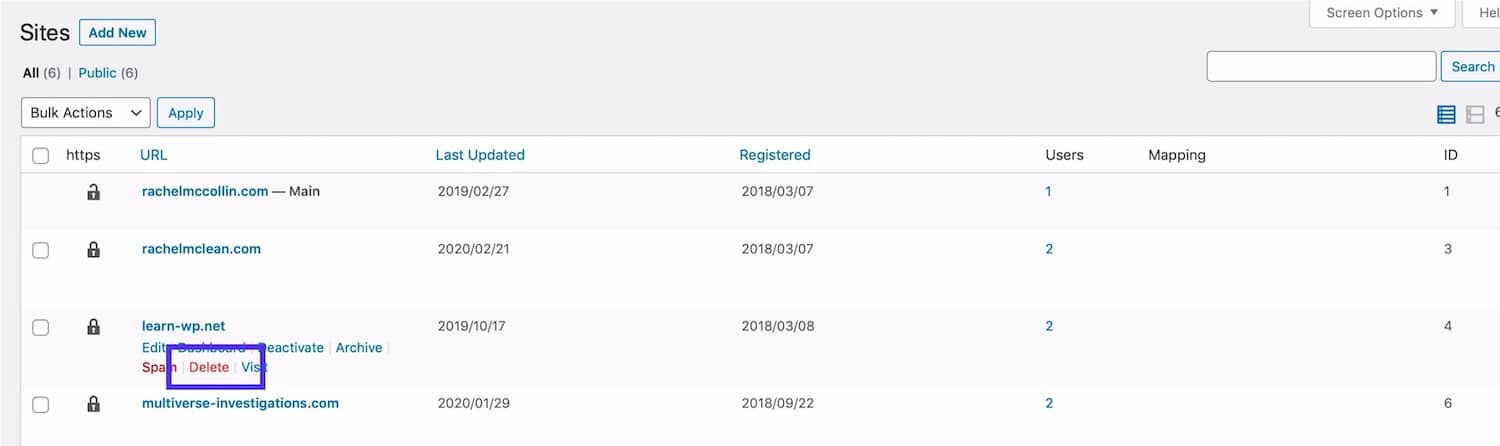
Als je subsite een thema of plugin gebruikte die niet actief zijn op andere sites binnen het netwerk, kun je die ook verwijderen. Het is altijd een goed idee om alle software die je niet gebruikt direct te verwijderen van je WordPress installatie.
Vergeet niet om te controleren of de nieuwe versie van de site werkt op de locatie waar je deze heen gemigreerd hebt voordat je alles verwijdert. En je moet natuurlijk sowieso eerst een back-up maken, je weet maar nooit.
Klonen van sites binnen het netwerk
Soms wil je een subsite niet het netwerk uit migreren, maar binnen het netwerk verplaatsen. In feite wil je dan een kloon maken van je site.
Dit kan helpen als je één site gebruikt als sjabloon voor een andere site of als je een website opnieuw wil ontwikkelen op basis van een kloon, en vervolgens alle domeinen daarnaar wil laten verwijzen.
Samenvatting
Een back-up maken van individuele subsites binnen een WordPress Multisite netwerk, of ze in of out een Multisite migreren, is niet zo eenvoudig als een back-up maken of een migratie uitvoeren van een enkelvoudige site.
Voor een back-up of migratie van de subsites in je netwerk, kan je de relevante database tabellen en bestanden handmatig migreren, een workaround gebruiken door middel van drie gratis plugins, of de snelste manier: een premium plugin gebruiken die compatibel is met WordPress Multisite.



Laat een reactie achter